pen-info|Tsuchihashi Tadashi
文具で楽しいひととき
文具で楽しいひととき
キングジム
ポメラ

では、実際にこの「ポメラ」を使ってみよう。左上の電源ボタンを長押しする。カタログ表示どおりわずか2秒ですぐに立ち上がる。
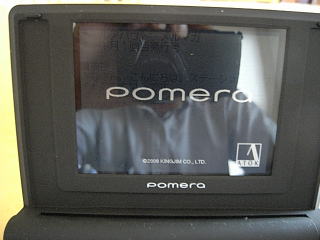
今となっては懐かしいモノクロ画面。バックライトは搭載されていないが、コントラストがとてもはっきりしているので、思った以上に視認性は良い。実際、スターバックスでテキスト入力をしてみたが、40歳をすぎて、少々細かな文字が見にくくなった私でも、全く不便は感じなかった。
■ キーボードの打ち心地もまずまず
次にキーボード打ってみる。キーボードはパンタグラフ方式が採用されているということで、キーの端っこを押した時の認識率もまずまず。

私は普段A4のノートパソコンを使っているので、はじめは、多少の戸惑いはあったが、次第に慣れていった。もともとB5サイズのノートパソコン を使ってる方ならすんなりと馴染めるかもしれない。

キーボードの押し心地は、私にはやや固めに感じられた。しっかりと押し込んであげるということが必要だった。

■ 端っこは少々ユラユラしてしまう
しばらく打ち込んでいて、ちょっと気になったのはキーボードの右側が少しユラユラとしてしまうこと。

説明書によると、裏面にこれを支えるガイドがスライドして出てくるようになっている。私をそれで支えてみたが、多少改善されたが少しユラユラ感は残った。

特に右側には「エンターキー」があるので、左側よりも余計にそう思ったのかもしれない。このスライドスタンド、こんな時に便利だった。それは、机がなく自分の膝を上で使うときだ。先ほどのスタンドを出しておけば、操作中に不用意にキーボードがパチンと折りたたまれてしまうことがない。
■ マウスはない
次に機能面を見ていこう。ご覧のとおりキーボードのみで、マウスはない。日頃マウスに慣れている方は、いきなりキーボードだけとなるとちょっと焦るかも知れない。しかし、そうでもなかった。キーボード左下の「CTRL」のすぐ隣に「MENU」というのがある。これを使えばいい。

ここを押すと、ファイルの保存や編集、検索などメモ帳やワードでお馴染みの機能が出てくる。
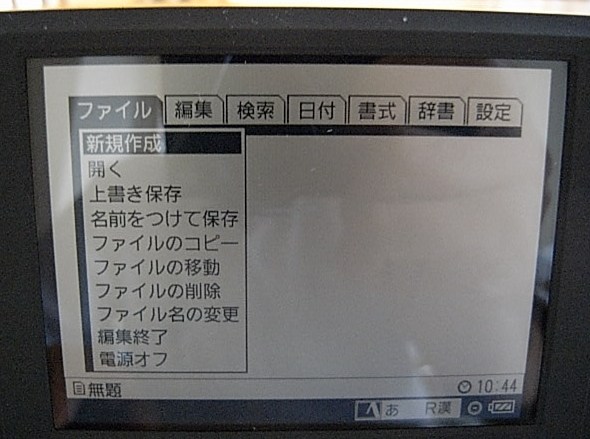
あとは上下左右キーで操作すればOK。それからファンクションキーもなかなか充実していて、例えば「F2」を押すと、その日の「日付」が出てくる。会議の議事録をサッと取り始める時なんかは便利だと思う。また、「F6」では、表示する文字の大きさを3段階調整できる。私にはさすがに一番小さいサイズだとちょっとつらかった。真ん中のサイズがしっくりときた。
なお、画面をより見やすくしたいという方は白黒反転させるという手もある。

この「ポメラ」は外に持ち歩くことが多い。となると、気になるのが誤ってどこかに置き忘れてしまい、中のデータが誰かに、それこそ2秒とい起動の速さで見られてしまうのではないか、ということ。でも、大丈夫。「ポメラ」にはパスワードを設定する機能がちゃんと備わっている。
また、この「ポメラ」にはATOKが搭載されている。ATOKとは、ジャストシステムによる。日本語のかしこい変換機能。最近はテプラにも搭載されはじめている。私は自分のノートパソコンにもこのATOKを入れて使っている。このATOKの中で私がもっとも気に入っているのが、「類推変換機能」。「すて」とだけ打ち込んで変換すると「ステーショナリー」が候補に挙がったりするのだが、残念ながら、そこまではこの「ポメラ」には備わっていなかった。
■ 入力したデータはPCに移行できる
保存できるデータが文字数8,000字のファイルが6つまで。別途購入が必要ではあるが、マイクロSDカードを本体に入れば、それこそ収容できるデータ量は無限大になるという。打ち込んだらテキストデータは専用の USB コードをパソコンにつないでパソコンに移すことができる。

逆にパソコン に保存してあるデータをこの「ポメラ」に移すということも可能。つまり、テキストデータであれば、パソコンとの間で行ったり来たりが自由自在。しかかり文書を出先で編集作業するという際には便利だ。
■ 単4アルカリ電池で最大20時間
この「ポメラ」は単4アルカリ電池2本で動く。しかも最大20時間というのだから、すごい働きぶりである。単4アルカリ電池は、量販店などに行けば1本100円くらいで手に入る。つまり200円で20時間も動く訳だ。これを時給に換算すると、1時間あたり10円ということになる。
バッテリーをそれほど心配せずに気軽に使えそうだ。そう言っても気になるのはせっかく打ち込んだデータがこの単4電池がなくなったら消えてしまわないかということ。
これについては別途コイン電池があり、2重の対策がとられている。万が一単4電池が切れてもこのコイン電池さえあれば、データは保存されるという。ちなみに、メインバッテリーの単4電池さえあれば、このコイン電池は消費されない。さらにちなみに、コイン電池だけの時は最大で60時間も持つという。この間にコンビニに駆け込んで単4電池を買えばいい。
いずれの電池もその消耗具合が画面に表示されるので、取り替え時期を確認できる。

では、この「ポメラ」を私の場合、どのように活用するかを考えてみた。私は普段原稿を以下のような手順で書いている。
1.草稿作成(万年筆と原稿用紙で手書き)
2.音声入力ソフトで入力
3.音声入力の認識率は、50~60%くらいしかないなので、これをパソコンで修正する。
4.画像がある場合は、この段階で入れる。
5.推敲 1回目
6.推敲 2回目
7.完成!
まず考えられるのは、3の段階。この入力を修正するのにちょうどいいかもしれない。また外出先で、これまで出力した紙でやっていた5と6の推敲をデータを「ポメラ」に移して行うという手もある。
■ テキスト入力だけという単機能
この「ポメラ」はテキスト入力しかできないという単機能。メールを送ったり、インターネットを見たりすることはできない。私にはこの単機能であることが意外といいかもしれないと感じられた。パソコンでテキスト入力や編集をしていると、ついついメールチェックをしたり、ネットサーフィンを始めたりしがちだ。
ひとたびこの流れになってしまうと、なかなか断ち切ることができない。そして肝心のテキスト入力は遅々として進まず、、なんてことがある。しかし、この「ポメラ」ならそもそもそうしたことはできないので、ただただテキスト入力に没頭できる。これは私にとっては重要なポイントである。
テキスト入力は今やどんな仕事にも必要な基本作業である。その作業を場所を選ばず、そしてノートを開いてペンを取り出すような速さでどこでもできるというのは、 便利ではないかと思う。
□ キングジム デジタルメモ「ポメラ」パールホワイトはこちらで手に入ります。
*関連コラム
「ジェットエース究極版」アシュフォード + pen-info.jp IDEA piece
「メモとペンを持たなくっちゃ!から解放されるメモ術」
「ロディアにペンホルダーをつくる」
文具コラム ライブラリー
pen-info SHOP